win10网络协议异常怎么办|win10网络协议异常的修复方法
windows10系统总会遇到一些这样或那样的问题,比如莫名其妙的卡慢或者掉线,网页打不开等,怎么回事?检查宽带图标出现感叹号和未识别网络,如果不能正常的上网,首先就要修复网络协议才行,那么win10怎么修复网络协议?阅读下文教程,一起看看修复网络协议的方法。

win10网络协议异常修复方法:
1.WIN+R调出运行窗口,在运行窗口里输入CMD。
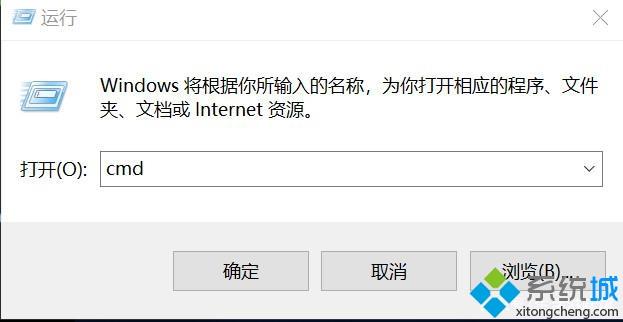
2.然后会弹出这样的端口,CMD窗口。
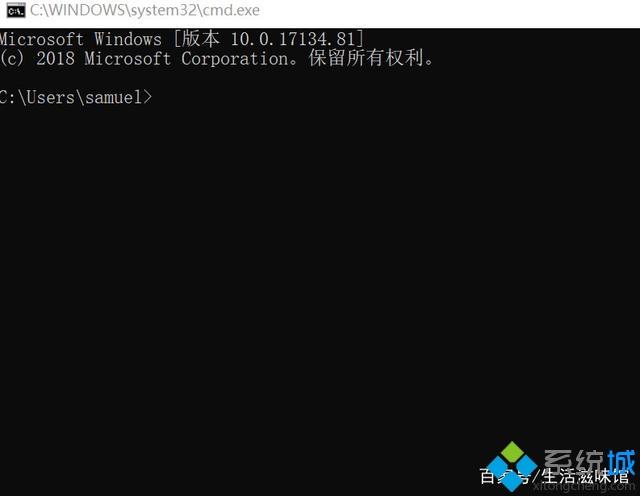
3.在窗口中输入如下命令“netsh winsock reset”然后点击回车。
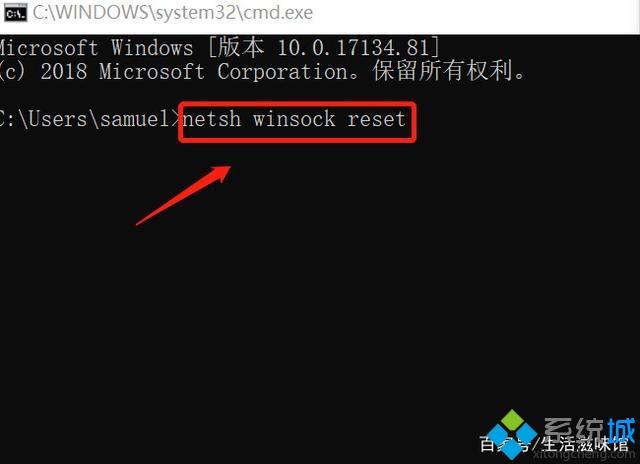
4.如果提示权限不够提升管理员权限在尝试
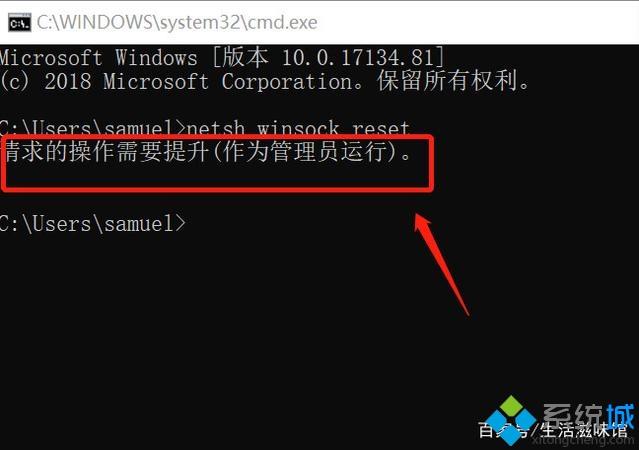
5.管理员权限需要重启电脑,根据提示重启下电脑
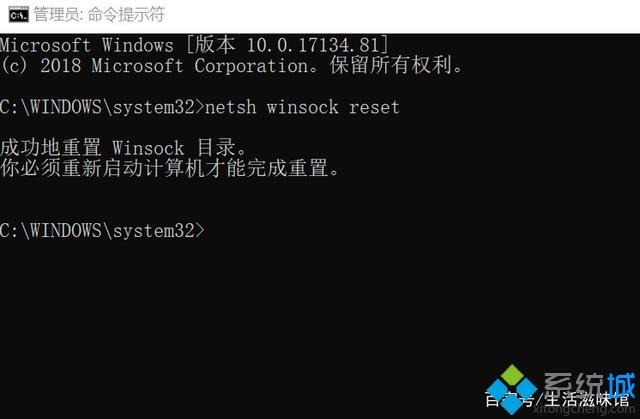
最后重启后大部分网络问题都可以解决,比如网页打不开,网络短线等,如果无效有可能是路由问题,断电五分钟重启下路由器也可以。
关于win10网络协议异常的解决方法分享到这里了,简单设置之后,网络一切就会正常了。
相关教程:查看windows中的各种协议DNS异常怎么修复电脑以太网未识别网络我告诉你msdn版权声明:以上内容作者已申请原创保护,未经允许不得转载,侵权必究!授权事宜、对本内容有异议或投诉,敬请联系网站管理员,我们将尽快回复您,谢谢合作!











